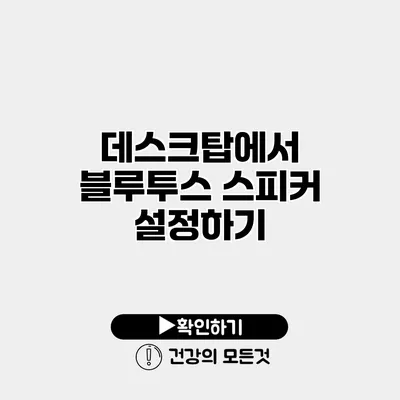데스크탑에서 블루투스 스피커를 설정하는 것은 그리 복잡하지 않아요. 하지만 여러 단계가 필요하기 때문에 처음 해보시는 분들은 조금 헷갈릴 수 있죠. 여기에선 각 단계에서 주의할 점과 설정 방법을 자세히 설명할게요. 블루투스 스피커를 데스크탑에서 손쉽게 사용할 수 있도록 도와줄게요!
✅ 갤럭시 버즈3 프로의 모든 스펙을 지금 바로 알아보세요.
블루투스 스피커란?
블루투스 스피커는 무선으로 음악을 듣을 수 있도록 해주는 스마트 기기예요. 일반 스피커와 달리, 블루투스 기능이 있는 기기들을 통해 음원을 전송할 수 있답니다.
블루투스 스피커의 장점
- 이동성: 무선이라서 케이블에 얽매이지 않고 쉽게 이동할 수 있어요.
- 편리함: 여러 기기와 연동이 가능해요.
- 다양성: 다양한 스타일과 크기로 선택할 수 있어요.
✅ 소니 SRS-RA5000과 XB100의 연결 방법을 지금 바로 확인해 보세요.
데스크탑에서 블루투스 스피커 설정하기
데스크탑에서 블루투스 스피커를 설정하는 과정은 다음과 같아요.
1. 블루투스 기능 확인하기
가장 먼저, 데스크탑의 블루투스 기능이 활성화되어 있는지 확인해야 해요.
Windows 10/11에서 확인하는 방법
- 시작 메뉴를 클릭해요.
- 설정 아이콘을 클릭해요.
- 장치를 클릭한 후, Bluetooth 및 기타 장치를 선택해요.
여기서 블루투스가 켜져 있는지 확인하세요. 만약 보이지 않으면, 블루투스 장치가 있는지 확인해야 해요.
2. 스피커 켜기 및 페어링 모드로 전환
블루투스 스피커를 켜고, 페어링 모드로 전환해 주세요. 일반적으로 스피커에 있는 전원 버튼을 길게 누르면 페어링 모드로 들어가요. 스피커에 따라 다를 수 있으니 사용 설명서를 참조하는 것도 좋답니다.
3. 데스크탑과 스피커 연결하기
이제 데스크탑에서 스피커와 연결하는 단계예요.
- Bluetooth 및 기타 장치 메뉴에서 Bluetooth 또는 기타 장치 추가 버튼을 클릭해요.
- Bluetooth를 선택해요.
- 검색 가능한 장치 목록에서 블루투스 스피커를 선택해요.
- 연결 버튼을 클릭해요.
연결이 완료되면, 스피커가 연결됨으로 표시될 거예요.
4. 오디오 출력을 스피커로 변경하기
데스크탑에서 오디오 출력을 블루투스 스피커로 변경해야 해요.
- 작업 표시줄의 스피커 아이콘을 오른쪽 클릭해요.
- 재생 장치를 선택해요.
- 블루투스 스피커를 선택하고 기본 장치로 설정해요.
이제 모든 소리가 블루투스 스피커를 통해 출력될 거예요.
✅ 삼성 Kies 연결 문제 해결 팁을 지금 알아보세요.
블루투스 연결 문제 해결하기
블루투스 연결에 문제가 있을 때는 아래의 팁을 활용해 보세요.
일반적인 문제와 해결 방법
-
스피커가 검색되지 않는 경우
- 스피커가 페어링 모드인지 확인해 보세요.
- 데스크탑의 블루투스 기능이 활성화되어 있는지 점검해요.
-
소리가 잘 나오지 않는 경우
- 재생 장치에서 기본 장치가 블루투스 스피커로 설정되어야 해요.
-볼륨이 적절한지 확인하세요.
- 재생 장치에서 기본 장치가 블루투스 스피커로 설정되어야 해요.
-
연결이 자주 끊기는 경우
- 스피커와 데스크탑 간의 거리를 줄여보세요.
- 다른 블루투스 기기가 연결되어 있지 않은지 확인해요.
| 문제 유형 | 원인 | 해결 방법 |
|---|---|---|
| 검색되지 않음 | 페어링 모드 아님 | 스피커를 페어링 모드로 전환 |
| 소리 없음 | 기본 장치 설정 문제 | 기본 장치를 블루투스 스피커로 설정 |
| 연결 끊김 | 거리 문제 | 스피커와의 거리를 줄이기 |
✅ 갤럭시워치와의 쉽고 빠른 연결 방법을 알아보세요.
블루투스 스피커 활용 팁
블루투스 스피커를 효율적으로 사용하기 위한 몇 가지 팁도 공유할게요.
- 다양한 기기 연결: 스마트폰이나 태블릿과도 연결할 수 있어요.
- 이어폰 모드 사용: 스피커에서 이어폰을 사용할 수 있는 경우, 더욱 집중하여 음악을 들을 수 있어요.
- 스피커 업데이트: 최신 펌웨어로 업데이트하여 성능을 최적화하세요.
블루투스 스피커를 설정하는 과정은 간단하지만, 여러 단계를 거쳐야 해요. 이 과정을 잘 따라하면 누구나 쉽게 스피커를 설정할 수 있을 거예요! 데스크탑에서 블루투스 스피커를 설정하고, 무선으로 음악을 감상해 보세요!
결론
블루투스 스피커는 데스크탑에서 음악을 감상하는 데 큰 도움을 줘요. 블루투스 스피커를 활용하면 더 자유롭고 편리하게 음악을 즐길 수 있어요. 위에서 설명한 단계와 팁을 통해 쉽게 설정할 수 있으니, 꼭 시도해보세요! 무선의 편리함과 함께 음악을 즐깁니다!
자주 묻는 질문 Q&A
Q1: 블루투스 스피커란 무엇인가요?
A1: 블루투스 스피커는 무선으로 음악을 듣기 위해 사용하는 스마트 기기로, 블루투스 기능을 통해 음원을 전송할 수 있습니다.
Q2: 데스크탑에서 블루투스 스피커를 설정하는 방법은 무엇인가요?
A2: 데스크탑의 블루투스 기능을 활성화하고, 스피커를 켠 후 페어링 모드로 전환하여, Bluetooth 메뉴에서 스피커를 선택하고 연결하면 됩니다.
Q3: 블루투스 연결 문제가 발생했을 때 어떻게 해결하나요?
A3: 스피커가 페어링 모드인지, 블루투스가 활성화되어 있는지 확인하고, 기본 장치가 블루투스 스피커로 설정되어 있는지 점검해야 합니다.